Files
Une file est un ensemble de dossiers de même média. Elle dépend d'un espace client, lui-même rattaché à un tenant. Cette fonctionnalité vous permet de gérer les différentes files de chaque espace client. Le nombre de files à créer dépend de critères variés : médias gérés, flux, organisation du centre de contact, etc. Cette étude est faite lors de la mise en place d'Unified avec les équipes Akio.
Attention : il est possible de créer une file uniquement pour les médias autorisés par la licence active.
Au sommaire
Vue d'ensemble
Cette fonctionnalité est accessible dans le menu Administration > Tenants > Espaces clients > Files. La partie supérieure de l'écran affiche la liste de toutes les files de l'espace client sélectionné :
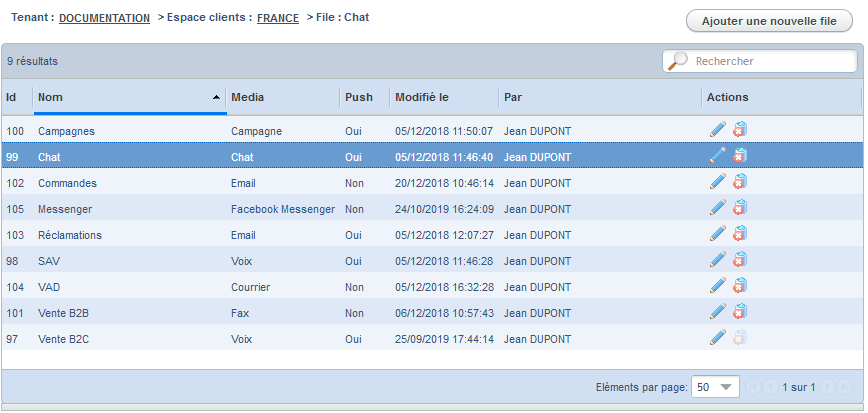
Pour chacune d'elles, vous pouvez visualiser :
-
son identifiant unique attribué par le système,
-
son nom,
-
le média associé,
-
une information précisant si l'accès aux dossiers de cette file est en mode push,
-
la date et l'heure de dernière modification,
-
l'utilisateur ayant fait l'action,
-
les actions possibles matérialisées par des icônes.
Créer une file
Le paramétrage varie en fonction du média de la file.
-
Dans l'onglet Administration, cliquez sur Tenants > Espaces clients > Files.
-
Cliquez sur le bouton Ajouter une nouvelle file.
-
Renseignez les paramètres demandés :
File de média e-mail / fax / SMS / courrier
File de média Facebook Messenger
- Cliquez sur Enregistrer pour valider la création de la file.
Paramétrer les éléments associés
Une fois la file créée, vous devez compléter son paramétrage. Par défaut, elle hérite des valeurs paramétrées au niveau de l'espace client dont elle dépend.
Attention : les paramètres proposés dépendent du média de la file (voix, e-mail, etc.).
-
Dans l'onglet Administration, cliquez sur Tenants > Espaces clients > Files.
-
Sélectionnez, dans la liste, la file à paramétrer.
-
Cliquez sur l'onglet Eléments associés.
-
Cliquez sur le bouton Modifier (
 ) de la rubrique souhaitée :
) de la rubrique souhaitée :
Formules d'introduction et de conclusion
Modifier une file
Il est possible de modifier certaines propriétés d'une file après sa création.
-
Dans l'onglet Administration, cliquez sur Tenants > Espaces clients > Files.
-
Cliquez sur le bouton Modifier (
 ) situé sur la ligne de la file concernée.
) situé sur la ligne de la file concernée. -
Modifiez les propriétés souhaitées.
-
Cliquez sur Enregistrer.
Supprimer une file
Cette action est possible si :
-
tous les éléments qui lui sont rattachés ont été préalablement supprimés (dossiers, utilisateurs et groupes d'utilisateurs).
-
la file en question n'est pas associée à une file d'attente.
-
la file en question est de média voix mais n'est pas utilisée par défaut pour le traitement des appels sortants.
Remarque : si vous supprimez une file pour laquelle il existe des e-mails en attente, Unified utilisera la file du dossier et non plus celle du message d'origine afin que ces e-mails puissent être envoyés.
-
Dans l'onglet Administration, cliquez sur Tenants > Espaces clients > Files.
-
Cliquez sur le bouton Supprimer (
 ) situé sur la ligne de la file concernée.
) situé sur la ligne de la file concernée.
Unified vous demande de confirmer la suppression.
- Cliquez sur Oui pour supprimer définitivement la file.
Unified met la liste à jour : la file n'y apparaît plus.